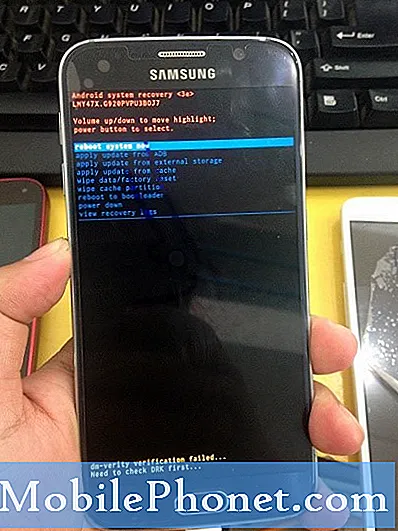Obsah
Máte potíže s aktualizací nebo instalací aplikace na Google Pixel 3 XL a zobrazuje chyba 403? V mnoha případech je tato chyba způsobena konfliktem účtů Google v zařízení. V některých případech může dojít ke stejné chybě, i když existuje pouze jeden účet Google. V tomto krátkém příspěvku o řešení problémů se snažíme pokrýt co nejvíce možných příčin. Zahrnujeme také možná řešení, takže doufáme, že vám to bude užitečné.
Řešení pro Google Play Store Pixel 3 XL Chyba 403
Existuje dlouhý seznam možných řešení této chyby. Při řešení problému postupujte podle níže uvedených doporučení.
Přeinstalujte aplikaci. Chyba 403 obchodu Play někdy zmizí, když znovu nainstalujete aplikaci, která ji spouští. Aplikace Obchod Play může občas ztratit spojení mezi příslušnou aplikací a účtem Google, který ji zakoupil. K tomu může dojít z mnoha důvodů, ale neexistuje pro to žádný stálý důvod. Zde chcete jednoduše smazat aplikaci, která chybu spustila, restartovat telefon a znovu nainstalovat. Pokud to nebude fungovat, zvažte provedení níže uvedeného postupu odstraňování problémů.
Přihlaste se pomocí správného účtu Google. Pokud přeinstalování nepomůže, další dobrá věc, kterou můžete udělat, je odebrat účet Google ze zařízení a poté jej přidat zpět. Pokud máte více účtů Google, nezapomeňte je také odebrat. Protože chyba 403 v obchodě Play obvykle souvisí s nákupem, zkuste zjistit, zda zmizí, když je v účtu jediný účet Google, který aplikaci zakoupil. Jakmile problém zmizí, můžete znovu přidat své další účty Google.
Odebrání účtu Google ze zařízení Google Pixel 3:
- Na domovské obrazovce zobrazte všechny aplikace dotykem a přejetím nahoru.
- Otevřete aplikaci Nastavení.
- Klepněte na Uživatelé a účty.
- Klepněte na příslušný účet Google.
- Klepněte na Odebrat účet.
- Potvrďte klepnutím na Odebrat účet.
Po odstranění účtu restartujte zařízení a přidejte svůj účet.
Opětovné přidání účtu:
- Na domovské obrazovce zobrazte všechny aplikace dotykem a přejetím nahoru.
- Navigovat: Nastavení Nastavení ikona aplikace> Účty Ikona účtů.
- Klepněte na Přidat účet.
- Zadejte příslušnou adresu Gmailu a klepněte na DALŠÍ.
- Zadejte příslušné heslo a klepněte na DALŠÍ.
- Pokud se zobrazí „Zkuste jiný způsob přihlášení“, vyberte způsob ověření účtu.
- Chcete-li pokračovat, přečtěte si podmínky služby a zásady ochrany osobních údajů a klepněte na SOUHLASÍM.
- Pokud se zobrazí, povolte nebo zakažte některou z následujících možností:
- zálohujte aplikace svého telefonu
- data aplikací
- nastavení
- osobní slovníky
- Hesla Wi-Fi.
- Ukončete klepnutím na šipku Zpět navigační ikona Zpět nebo ikona Domů navigační ikona Domů.
Vymazat historii hledání v Obchodu Play. V některých případech je chyba 403 v obchodě Play výsledkem konfliktu účtů nebo chyby historie vyhledávání. Chcete-li vyřešit obě možnosti, zkuste vymazat historii hledání aplikací Play Store. Postupujte takto:
- Otevřete aplikaci Obchod Play.
- Přejděte do Nastavení obchodu Play.
- Vyberte Vymazat historii místního vyhledávání.
Vymažte mezipaměť obchodu Play. Dalším krokem při řešení potíží, který v tomto případě můžete vyzkoušet, je vymazání mezipaměti aplikace Obchod Play. To je obvykle efektivní při opravě dočasné chyby v aplikaci Obchod Play. Musíte udělat následující:
- Na domovské obrazovce zobrazte všechny aplikace dotykem a přejetím nahoru.
- Jdi do nastavení.
- Klepněte na Aplikace a oznámení.
- Klepněte na Zobrazit všechny aplikace „xx“.
- Klepněte na příslušnou aplikaci.
- Klepněte na Úložiště.
- Klepněte na Vymazat mezipaměť.
- Restartujte Pixel 3 XL.
Resetujte Play Store zpět na výchozí hodnoty. Pokud problém přetrvává i poté, můžete zkusit vymazat data aplikace Obchod Play. Tím se aplikace vrátí zpět do stavu z výroby. Poté budete muset přidat svůj účet Google.
- Na domovské obrazovce zobrazte všechny aplikace dotykem a přejetím nahoru.
- Jdi do nastavení.
- Klepněte na Aplikace a oznámení.
- Klepněte na Zobrazit všechny aplikace „xx“.
- Klepněte na příslušnou aplikaci.
- Klepněte na Úložiště.
- Klepněte na Vymazat data.
- Restartujte Pixel 3 XL.
Jasné údaje o rámci služeb Google. Možná problém nemusí být samotná aplikace Obchod Play, ale základní aplikace s názvem Google Services Framework. Zkuste smazat data této aplikace a uvidíte, co se stane.
- Jdi do nastavení.
- Klepněte na Aplikace a oznámení.
- Klepněte na Zobrazit všechny aplikace „xx“.
- Najděte a klepněte na aplikaci Obchod Google Play.
- Klepněte na Úložiště.
- Klepněte na Vymazat data.
- Restartujte Pixel 3 XL.
Odinstalujte aktualizace aplikací Google. V některých případech může fungovat také smazání aktualizací obchodu Google Play. Pokud v tomto okamžiku nic nefunguje, nezapomeňte provést tento krok řešení potíží. Zde je postup:
- Jdi do nastavení.
- Klepněte na Aplikace a oznámení.
- Klepněte na Zobrazit všechny aplikace „xx“.
- Najděte a klepněte na aplikaci Obchod Google Play.
- Klepněte na ikonu Další nastavení vpravo nahoře (tři tečky).
- Klepněte na Odinstalovat aktualizace.
Obnovení továrního nastavení. V mnoha případech chyby obchodu Play již nedosahují fáze, kdy je nutné úplné vymazání zařízení. Pokud by však v tomto okamžiku nic nepomohlo, můžete se vždy pokusit udělat drastickější možnost vymazání telefonu pomocí obnovení továrního nastavení. Tím se vrátí všechna nastavení softwaru na výchozí hodnoty a smažou se všechna osobní data. Před provedením následujících kroků nezapomeňte zálohovat soubory.
- Vytvořte zálohu svých osobních údajů.
- Nezapomeňte znát uživatelské jméno a heslo pro účet Google v telefonu.
- Otevřete aplikaci Nastavení.
- Klepněte na Systém.
- Klepněte na Pokročilé.
- Klepněte na Obnovit možnosti.
- Klepněte na Vymazat všechna data (obnovení továrního nastavení) a poté Obnovit telefon. V případě potřeby zadejte PIN, vzor nebo heslo.
- Chcete-li vymazat všechna data z interního úložiště telefonu, klepněte na Vymazat vše.
- Až váš telefon dokončí mazání, vyberte možnost restartovat.
- Nastavte telefon a obnovte zálohovaná data.